Umzug von iTunes auf anderen Computer
Hier bei ist es sehr wichtig alle Daten konsistent umzuziehen.
In iTunes sollte immer eingestellt sein, dass iTunes selbst einen Ordner verwaltet, der alle Inhalte von iTunes beinhaltet.
Standardmäßig ist dies auch so eingestellt. Hat man die Dateien jedoch manuell z.B. auf eine externe Platte ausgelagert, müssen diese Ordner natürlich mit kopiert werden.
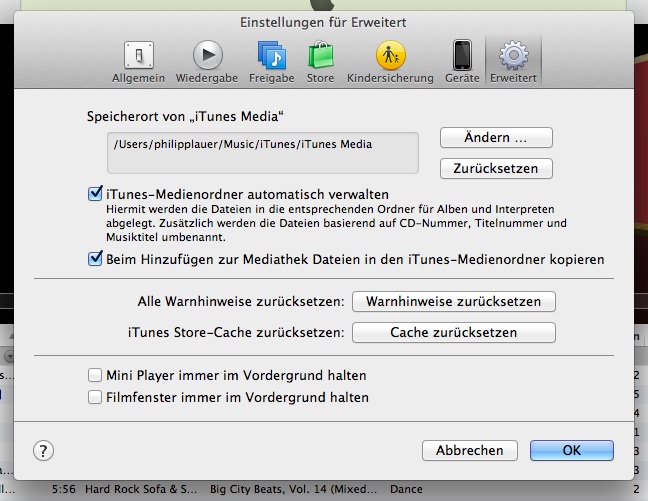
Ich gehe hierbei aber von der Standardeinstellung von iTunes aus.
Um nun die Bibliothek von iTunes zu sichern muss man diesen Ordern wegsichern:
Mac OS X: /Benutzer/Benutzername/Musik/iTunes/
Windows XP: C:\Documents and Settings\Benutzername\My Documents\My Music\iTunes\
Windows Vista: C:\Users\Benutzername\Musik\iTunes\
Windows 7: C:\Users\Benutzername\My Music\iTunes\
Hier sind alle Dateien abgelegt, wie Apps, Musik,…
Kontakte und Bilder liegen jedoch nicht standardmäßig in diesem Ordern, da iTunes nur einer Verlinkung z.B. zur Windows Galerie nachgeht. Daher sollten diese Bilder auch kopiert werden.
Kontakte werden am besten direkt über den Anbieter gespeichert (iCloud: kostenlos).
WICHTIG: Kauft ihr im iTunes Store, App Store… ein, sollte ihr vor dem Umzug euren Account im “alten” iTunes deaktivieren.
Wähle im Menü “Store” die Option “Diesen Computer deaktivieren”.
Somit könnt ihr problemlos den Account im “neuen” iTunes aktivieren ohne eine der fünf Aktivierungen zu verlieren.
Sie sehen gerade einen Platzhalterinhalt von X. Um auf den eigentlichen Inhalt zuzugreifen, klicken Sie auf die Schaltfläche unten. Bitte beachten Sie, dass dabei Daten an Drittanbieter weitergegeben werden.
Mehr Informationen
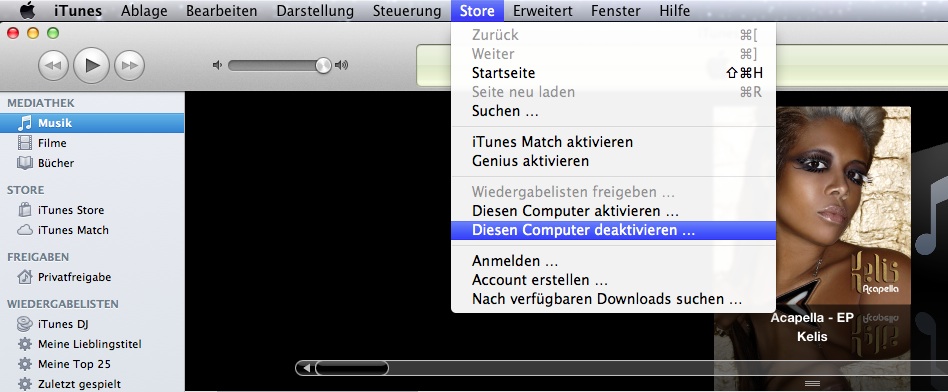

Computer bei iTunes deaktivieren ist auch nachträglich möglich.
Siehe hier:
So deaktivieren Sie alle mit Ihrer Apple ID verknüpften Computer
Wenn Sie Ihren neuen Computer aktivieren möchten, dies jedoch nicht tun können, da bereits fünf Computer aktiviert sind, können Sie alle Computer wie folgt deaktivieren:
Klicken Sie auf der linken Seite von iTunes auf “iTunes Store”.
Wenn Sie nicht beim Store angemeldet sind, klicken Sie auf die Taste “Account” und geben Sie Ihren Account-Namen und das Kennwort ein.
Klicken Sie erneut auf die Taste “Account” (Ihre Apple ID wird auf der Taste angezeigt). Geben Sie Ihr Kennwort ein und klicken Sie auf “Account einblenden”.
Klicken Sie im Fenster “Account-Daten” auf “Alle deaktivieren”.
Das ist richtig. Jedoch ist dies nur einmal im Jahr möglich.
Ein Tipp wäre aber auch eine nette Mail an Apple zu schreiben, ob es möglich wäre alle Accounts nochmals zurückzusetzen. Dabei ist Apple erfahrungsgemäß sehr kulant.
Oh man! Ich habe mir am Wochenende zum ersten Mal einen Apple Ipod gekauft und bin ein wenig verwirrt, wie das ganze mit Itunes und Co funktionieren soll. Jetzt gerade lese ich hier, dass man seinen Account nur 5 Mal “ändern” bzw. “reaktivieren” kann. Habe ich das richtig verstanden?
Bin ein wenig verwirrt und hoffe auf Aufklärung :-)
Liebe Grüße
Elena
Hey Elena,
ja das ist richtig, du kannst deinen Account auf bis zu fünf verschiedenen Computern aktivieren und alle Apps und Lieder (o.ä.), die du gekauft hast, laden.
Es gibt jedoch auch iTunes + Lieder (hinter dem Namen steht im Store ein +), die so oft getauscht werden können wie du magst. Jedoch ist die Installation von iTunes Voraussetzung.